O Android está cada vez mais tedioso de modificar, e até de usar na minha opinião. A lista de novidades de cada versão está cada vez mais cheia de coisas que a gente pode fazer MENOS: conforme a segurança aumenta, nosso acesso à memória, às notificações e à raiz do sistema diminui.
E para o resgate chega o Cyanogenmod.
Observação: esse método funciona para instalar ROMs e atualizações em outros aparelhos Samsung. Veja também meu Passo-a-passo para obter acesso root no Samsung Galaxy A5 2016 com Android 6.0.1 (e alguns outros aparelhos Samsung).
Por que instalar o Cyanogenmod
Pra ser sincero, diferente da maioria das pessoas que gosta de modificar seus aparelhos, eu não sou apaixonado pelo Cyanogenmod. Não acho ele perfeito ou mágico, nem sequer acho que ele é o melhor. Pra mim, o melhor seria ter o sistema padrão de cada aparelho funcionando rápido e com acesso à raiz do sistema.
MAS, hoje, o Cyanogenmod tem algumas vantagens irrevogáveis em relação ao Android Marshmallow:
- Acesso descomplicado à raiz do sistema, à memória interna e ao cartão de memória.
- Mínimo bloatware.
- Desativação tranquila de aplicativos de sistema (embora ainda impossível deletar alguns aplicativos sem programas como o Titanium Backup).
- Performance consistente (sem uma piora violenta com poucas semanas de uso).
- Personalização.
O primeiro desses itens acima é uma diferença fundamental e inexplicável entre o Android da Google e o Cyanogenmod, e isso é irritante porque é o que o mundo inteiro está pedindo para o Android fazer. Desde o início, o CM sempre se propôs a libertar todo o potencial do Android, mas agora isso ficou evidente demais pra ignorar.
Um último comentário antes de começar. Este processo funcionará não apenas no Galaxy Tab Pro: potencialmente ele pode funcionar em qualquer aparelho Samsung que permitir instalação de recuperação customizada através do Odin (qualquer Android Samsung, que eu saiba), mas note que, para tentar em outros modelos, você deve encontrar as versões corretas de cada programa (o Odin é universal, mas o Cyanogenmod e o TWRP do Tab Pro 8.4 Wifi não funcionarão em outro aparelho e podem até causar danos em outros aparelhos).
Como sempre, segurança primeiro:
NÃO RECOMENDO seguir este processo se o seu aparelho está na garantia
Este processo quase certamente anulará a garantia, porque, pelo que sei, a instalação da recuperação customizada alerta o Knox. O Knox é um sistema da Samsung que teoricamente serve para a segurança do usuário. Só que ele detecta alterações de software no aparelho e, uma vez alertado, para sempre o Knox deixa isso sinalizado. Ao receber o aparelho na garantia, a assistência técnica da Samsung consulta o status do Knox e pode não aceitar fazer manutenção gratuita caso haja alguma marcação (se isso é legal ou não é outra história). Aí eu pergunto, o Knox é para a segurança do usuário, ou para a segurança da Samsung?
A instalação do Cyanogenmod vai apagar os dados do seu aparelho
A instalação do Cyanogenmod apaga todos os seus programas, jogos, saves de jogos, configurações, senhas, etc. Em geral a instalação não mexe em seus arquivos pessoais, como fotos, músicas e documentos, mas isso depende de onde você salva os dados. Por via das dúvidas, faça backup de tudo.
Se você não sabe do que eu estou falando, recomendo pedir para um adulto lhe ajudar, porque você VAI perder seus dados.
O que você vai precisar
- Odin: ferramenta da Samsung para fazer flash de memória. Eu usei a versão 3.10.7.
- TWRP: recuperação customizada. Para instalar o TWRP pelo Odin, você vai precisar da versão que vem num arquivo com extensão .tar. Cuidado para pegar o TWRP específico do seu aparelho! Eu usei a versão 3.0.2-0 (downloads para o Tab Pro 8.4 Wifi).
- Cyanogenmod: cuidado para pegar a versão específica do seu aparelho! Nesta página tem todos os lançamentos do Tab Pro 8.4 Wifi. Eu instalei o nightly do CM 13 de 22/10/2016, mas note que, neste momento, esta versão não é considerada estável. Hoje, o lançamento estável mais atual é o CM 12.1 de 07/10/2015. Qualquer das versões funciona com este passo-a-passo, mas se desejar usar um nightly, por via das dúvidas, baixe também a versão estável para o caso de algum problema acontecer.
- Google Apps: embora tecnicamente opcional para funcionamento do Cyanogenmod, se você precisa da Play Store ou qualquer aplicativo do Google pra Android, melhor já baixar e instalar o pacote de Google Apps. Note que você precisa usar a versão específica de GApps para a sua versão do CM (o CM 12.1 usa GApps 5.1, o CM 13 usa GApps 6 e assim por diante).
- Cabo USB: você vai precisar conectar o tablet ao computador por USB, e é recomendável usar um cabo de boa qualidade em uma porta USB que esteja dando bom contato.
Vamos à instalação.
1. Preparação
- Baixe todos os arquivos que precisa (Odin, TWRP, Cyanogenmod, Google Apps).
- Organize seus arquivos. Extraia o Odin para qualquer pasta no computador. Note onde está o .tar do TWRP, que você logo vai precisar. Copie agora os zips do Cyanogenmod e do Google Apps para a memória interna do tablet.
- Faça backup dos seus arquivos importantes do tablet. Copie para fora do aparelho aquilo que você não quer perder.
- Leia todas as instruções agora, com atenção, antes de começar. A partir do próximo passo você já estará instalando software modificado em seu aparelho, que pode acabar com sua garantia.
2. Instalação do TWRP pelo Odin
- Desligue o tablet e desconecte-o do computador. Deixe o cabo USB conectado ao PC, mas não ao tablet.

- Você precisa entrar no modo de download do tablet. Para isso, ligue o aparelho enquanto segura o botão de volume para baixo. O aparelho vai lhe dar avisos de segurança, afirmando que é perigoso instalar um sistema operacional modificado. Aperte volume para cima para continuar. Espere abrir a próxima tela, onde estará escrito “Downloading… – Do not turn off target !!”.
- Conecte o tablet ao PC pelo cabo USB. Na primeira vez que você fizer isso, o Windows deverá receber drivers. Espere o final da instalação dos drivers.
- Abra o Odin. Se o Odin reconhecer o tablet, vai acender um retângulo colorido abaixo de ID:COM. No quadro Log, vai aparecer a palavra “Added!!”.
(Caso o Odin não reconheça o aparelho, tente trocar de porta USB ou de cabo. Se isso não funcionar, reinicie o PC, desligue o tablet segurando o botão liga/desliga por 5-10 segundos e volte para a etapa 2.1). - Mude para a aba Options e desligue a opção Auto Reboot. Volte para a aba Log para ir acompanhando as outras ações do programa.
- Clique no botão AP, selecione o arquivo .tar do TWRP e clique em Abrir.
- Clique em Start. Aguarde o final do processo (preste atenção ao Log).
- Quando o processo acabar, desconecte o tablet do USB.
3. Instalação do Cyanogenmod e Google Apps pelo TWRP
- Se o tablet ainda estiver em modo de download, segure o botão liga/desliga até o aparelho desligar (leva uns 5-10 segundos).
- Você agora precisa entrar no modo de recuperação. Para isso, ligue o aparelho enquanto segura o botão volume para cima. O TWRP poderá lhe perguntar se deseja alterar o sistema para que o sistema não desabilite a recuperação customizada. A Samsung configura o tablet para reinstalar a recuperação original quando você entra no Android. Aceite a opção para que o sistema não desabilite mais o TWRP.
- Dentro do TWRP há várias opções, Install, Wipe, Backup, etc. Embora seja opcional para o funcionamento do sistema, eu recomendo fortemente começar fazendo um Backup, para você poder voltar atrás em caso de problemas. Dependendo do aparelho e dos programas instalados no sistema, o backup total pode ocupar vários GB e levar horas. Dizem que Jesus salva mas só o Diabo faz backup. Cada um com sua consciência.
- Volte à tela inicial do TWRP, selecione Wipe e arraste o botão “Swipe to Factory Reset”.
- Volte à tela inicial do TWRP, selecione Install. Encontre o arquivo .zip do Cyanogenmod que você copiou para a memória interna do aparelho, e selecione.
- Na próxima tela, arraste o botão “Swipe to confirm Flash”. A instalação vai começar, leva alguns minutos. Ao final, selecione Wipe Dalvik/Cache.
- Terminada a instalação do CM, para instalar os Google Apps, entre em Install de novo, encontre o zip do Gapps que você copiou para a memória interna, selecione “Swipe to confirm Flash”. Aguarde o fim da instalação.
- Reinicie o aparelho. Ele já está com Cyanogenmod. Na primeira inicialização, podem levar vários minutos para ligar (comigo levou uns cinco minutos).
Para finalizar, lembre-se que este artigo está no ar graças ao patrocinador. Não esqueça de agradecer a ele também!
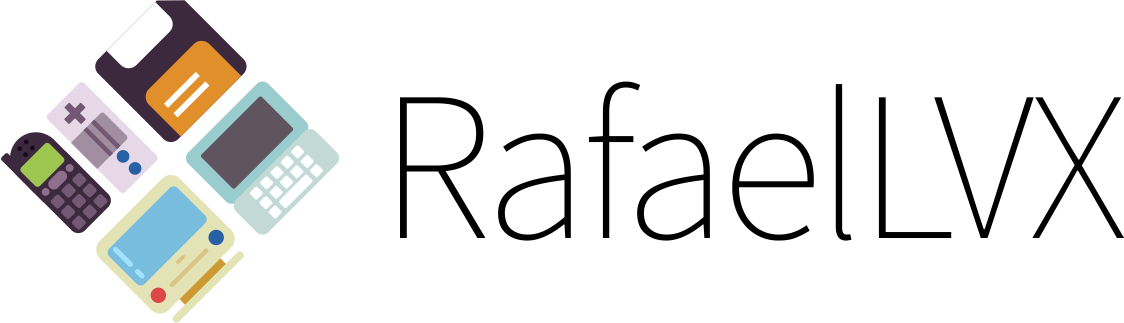

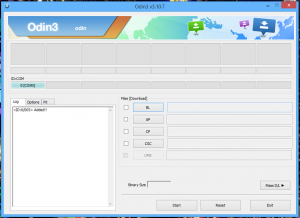
Cara, mto obrigado! Deu super certo!!!
Olá. É necessário ter root para fazer o procedimento? Obrigado
Não é necessário acesso root para esta instalação. Note que o Cyanogenmod já vem com root.
Rafael!
Parabéns pelo seu tutorial.
Seria legal você fazer um vídeo, iria “bombar” no YouTube.
Eu ainda não fiz o procedimento, pois estou com medo, mas vejo que não terei como escapar dele, pois estou perdendo muito Apps devido ao Android 4.4.2.
Mantenho este tablet devido ao sistema MHL, sou professora e uso ele para projeção.
Gostaria de saber se após atualizar o TAB Pro 8.4, você conseguiu utilizar o MHL?
Abraços!
Obrigado Rosemeri.
Desculpe Rosemeri, não sei como não vi sua pergunta. Com esse tablet eu nunca usei MHL, então não saberia dizer. Pelo que sei a Samsung tirou MHL dos aparelhos novos mas a atualização não afeta os velhos, é uma questão de hardware. De qualquer modo não sei dizer com certeza, só testando.
Olá, Rafael!
Parabéns pelo tutorial, me ajudou mt na instalação!
Só que eu tô com um problema…
A câmera não tablet parou de funcionar.
Vc saberia me dizer o que poderia estar errado?
Tipo, instalei o gapps Stock, que vem com a GCam.
Abraços
Oi Alex. Não sei dizer o que pode ter acontecido, nunca tive este problema. Será que você usou a versão correta de tudo? O Gapps é fácil errar porque tem dezenas de versões… O próprio Cyanogen também tem muitas versões. Boa sorte.
o link está indisponível para download do twrp
https://dl.twrp.me/mondrianwifiue/
Estou atualizando o link hoje. 😉 Obrigado
Muito show!! muito obrigado mesmo!! estava pensando em comprar outro tablet e tal por conta do tempo sem atualização do android e estar começando a perder alguns app por falta de atualização. Mas com essa atualização o tablet ficou perfeito!
Só a camera que ficou sem funcionar, mas não faço uso dela mesmo rsrs
Parece que o site da Cyanogen não está funcionando. Eu ficaria eternamente grato se você disponibilizasse essa rom via Google Drive. Não aguento mais o Android 4.4.3. Muito obrigado!
Infelizmente eu não tenho este arquivo. Um lugar onde é provável você achar é no Xda Developers.
Eu consegui encontrar os arquivos de instalação da ROM LineageOS 14.1 Mondrianwifi. Vou compartilhar o link com vocês…
https://androidfilehost.com/?w=files&flid=115334&sort_by=date&sort_dir=DESC
Excelente! Obrigado! Só lembrando que eu nunca testei o Lineage. Ele é o sistema que substituiu o Cyanogen, mas não há garantia de que funcione no Galaxy Tab Pro como o Cyanogen. Testem por própria conta e risco (e informem aqui os resultados por favor!) 😉
Muito Obrigado, deu tudo certo aqui!
Oi, fazendo esta instalação, o Android ficaria em qual versão?
Obrigado!
Olá!
Tentei seguir os passos, mas os links de download estão desatualizados, você poderia corrigir?
Além disso, tem versão mais nova do CM naquela página (Mondrian), então poderia usar os mais recentes? Neste caso, qual seria a versão correta do Google Play a instalar?
Quero dar nova vida não tablet, que apesar da idade ainda é muito bom, mas a cada dia que passa fica menos compatível com aplicativos atuais.
E como sou “marinheiro de primeira viagem” não quero fazer nada errado e matar o aparelho, então, agradeço a sua atenção desde já!
Abraços!
Gostaria muito de atualizar meu tablet SM-T320.
Alguns dos links não funcionam. 🙁